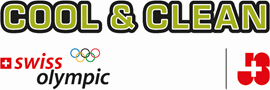Selbstverständlich ist es auch möglich, die Bahnen ohne Benutzung der OCAD-Software auf einer Karte einzuzeichnen. Nachfolgend wird beschrieben, wie dies zu tun ist.
Karte bestellen
Bei Patrick Geiger, Beat Imhof, Joschi Schmid oder Urs Gruber eine Karte im PDF-Format bestellen (mit Angabe des gewünschten Kartenmassstabes) und diese PDF-Datei ausdrucken.
Bahnen anlegen
Legt so viele Bahnen wie ihr wollt auf dieser Karte an (siehe Bahn A und Bahn B).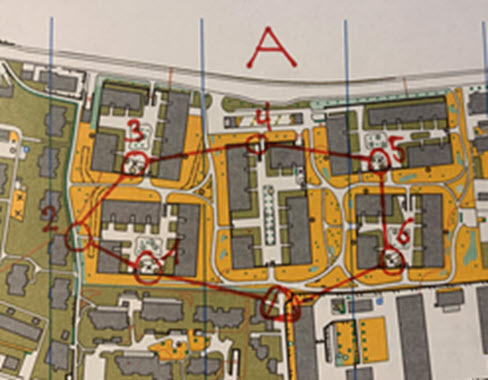
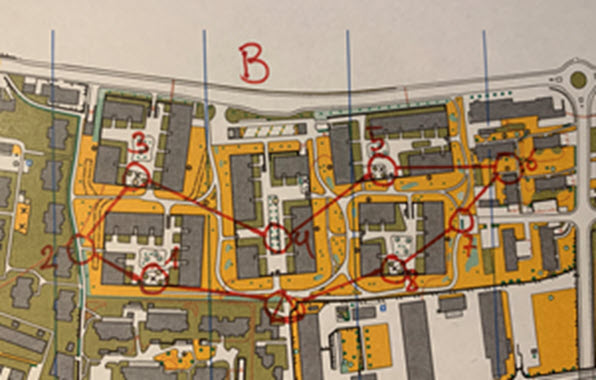
Diese Bahnen müsst ihr anschliessend nicht weiterleiten. Wenn ihr alle eure Bahnen für euch gelegt habt, geht ihr zum Schritt Postennetz zeichnen.
Postennetz zeichnen
Zeichnet auf einem neuen Kartenausdruck das Postennetz ein und ordnet den einzelnen Posten Nummern zu (ab 31.)
Scannt oder fotografiert dieses Postennetz und sendet es per WhatsApp oder Mail an Beat Imhof oder Joschi Schmid.
Liste der Bahnen erstellen
Listet auf einer separaten Liste die Bahnen auf: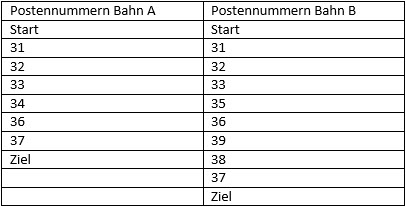
Sendet diese Liste (auch handschriftlich möglich) mit dem Postennetz per Mail oder WhatsApp an Beat oder Joschi.
Liste Postenbeschreibung erstellen (optional)
Falls ihr eine Postenbeschreibung wünscht (nicht zwingend notwendig), diese auf Liste (auch handschriftlich möglich) zusammenstellen.
Diese Liste ebenfalls per Mail oder WhatsApp senden.
Mit diesen Grundlagen ist es für Beat oder Joschi möglich, die Bahnen rasch ins OCAD zu übernehmen. Sie werden euch dann die Bahnen als PDF-Dokumente wieder zustellen, so dass ihr die Bahnen nochmals kontrollieren könnt bevor sie in den Druck gehen.